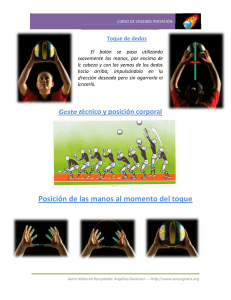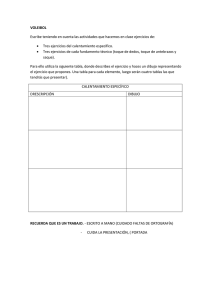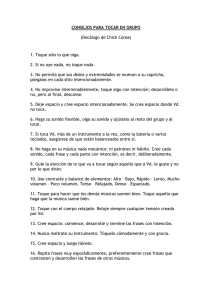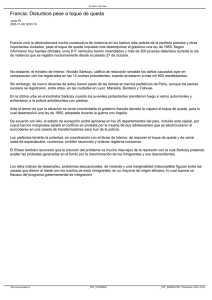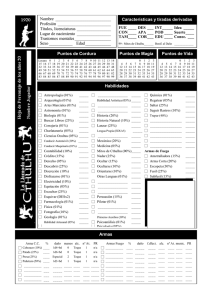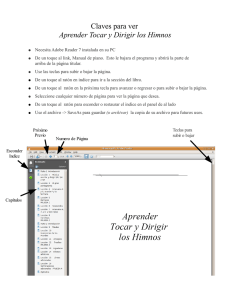Guía de Usuario PDFelement: Edición y Gestión de PDF
Anuncio
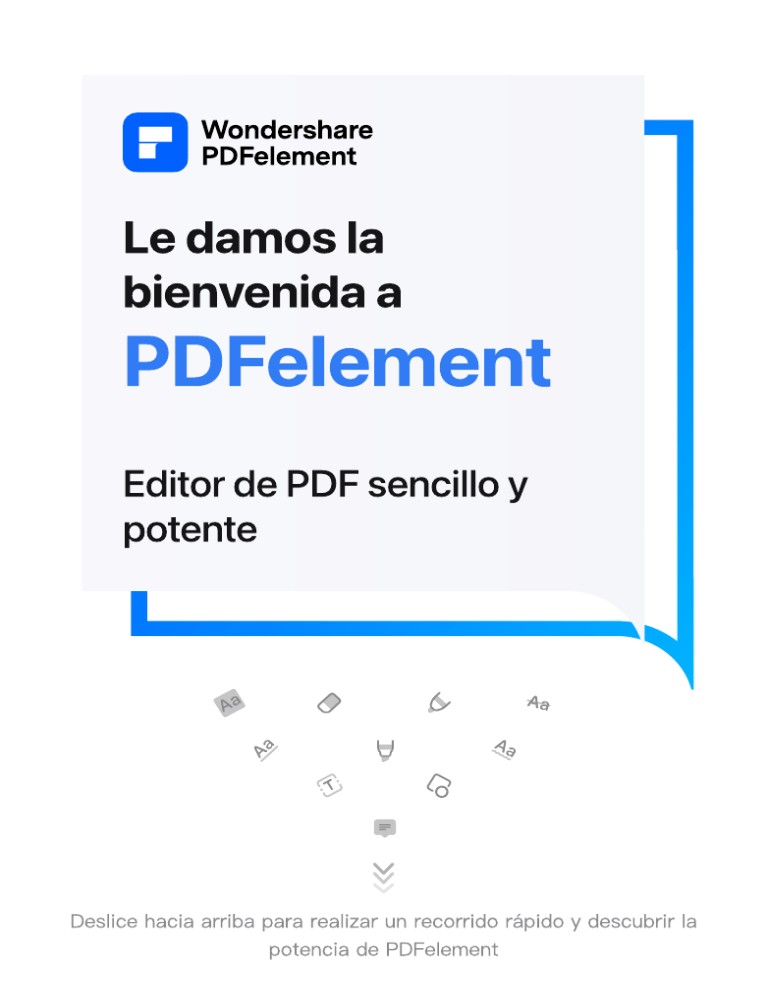
Wondershare PDFelement Le damos la bienvenida a PDFelement Editor de PDF sencillo y potente Deslice hacia arriba para realizar un recorrido rápido y descubrir la potencia de PDFelement Comentarios para marcar Utilice las herramientas de marcado de texto para hacer marcas o utilice las herramientas de anotación de texto para adjuntar anotaciones y más ideas que mejoren su experiencia de lectura. Toque Comentar para seleccionar la herramienta que necesita. Comment Las herramientas de marcado de texto pueden ayudarle a marcar cualquier mensaje de texto con diferentes colores y estilos. La herramienta Pincel puede dibujar cualquier cosa, así que cree sin miedo: * Después de dibujar los gráficos, utilice el dedo o el pincel para permanecer en la pantalla durante 1 segundo. Podemos estandarizar y corregir los gráficos. Añada comentarios de texto en el espacio en blanco para expresar sus pensamientos y opiniones. Seleccione cualquier herramienta de anotación y toque el icono de propiedades situado junto a ella para ajustar su aspecto. Helvetica - Regular 12pt * Toque para dibujar y aplicar colores en cualquier parte de la pantalla. Editar PDF Puede editar, añadir o ajustar párrafos de texto, imágenes y enlaces en archivos PDF para que el contenido del archivo sea perfecto. Toque Editar PDF para seleccionar cualquier párrafo de texto o imágenes del archivo a fin de editarlos y ajustarlos. Toque Añadir texto o Añadir imagen para añadir los elementos que desee en cualquier lugar. Toque Insertar para editar o añadir más elementos, como hipervínculos a la web y al enlace. Firmar PDF Toque Rellenar y firmar, y seleccione A continuación, toque Crear para crear su firma Ofrecemos una variedad de formas de crear firmas: Dibujo: Cree una firma con un lápiz óptico o su dedo Imagen o Cámara: Puede extraer la firma de la fotografía Información general y mucho más Ofrecemos una variedad de herramientas en la parte superior para ofrecerle una mejor experiencia de lectura y exportación. Toque en la parte superior para ver todas las anotaciones y catálogos de marcadores del documento. Toque cualquier contenido de la lista para saltar a la página correspondiente. Si el archivo es grande, puede buscar y localizar rápidamente el contenido de texto con . Page 6 4 PDFelement Sit Page 1 3 Lorem ipsum dolor sit amet, consectetur adipisci... Toque para explorar más funciones: Ver Configuración, Reducir tamaño de archivo, Establecer/ Eliminar contraseña de archivo, Convertir, Añadir/ Eliminar marcas de agua, Recortar, Imprimir, Compartir, etc. Página Organizar Toque en la parte superior para insertar, reorganizar, extraer y dividir páginas. 1 2 3 4 5 6 ¿Desea combinar archivos rápidamente? Toque Añadir, seleccione otro archivo y elija el archivo que desea combinar. ¿Desea dividir archivos rápidamente? Seleccione la página que desea dividir y toque Extraer para extraer la página seleccionada en un nuevo archivo o imágenes. Crear y gestionar documentos Ofrecemos una variedad de formas de importar documentos PDF. Después de recibir el archivo PDF desde el correo electrónico u otra aplicación, puede tocar para buscar PDFelement en la lista de uso compartido y abrirlo. Toque en la página de inicio para convertir las fotos en PDF o escanear para crear PDF, o bien para importar un archivo PDF desde la aplicación de archivos del sistema. También puede crear un PDF en blanco y comenzar su creación. Puede gestionar sus documentos en la página de inicio. Aquí, puede elegir el método de visualización y el orden de los archivos, así como realizar varias operaciones a través de la selección de varios archivos. La carpeta principal le ayuda a ordenar archivos rápidamente. Menú de archivos, que ofrece una variedad de funciones Explorar más Conexiones Convertir OCR PDF Reconocer sólo texto Reducir el Tamaño del Archivo Combinar Comprimir Y más funciones... ¡no se las pierda!